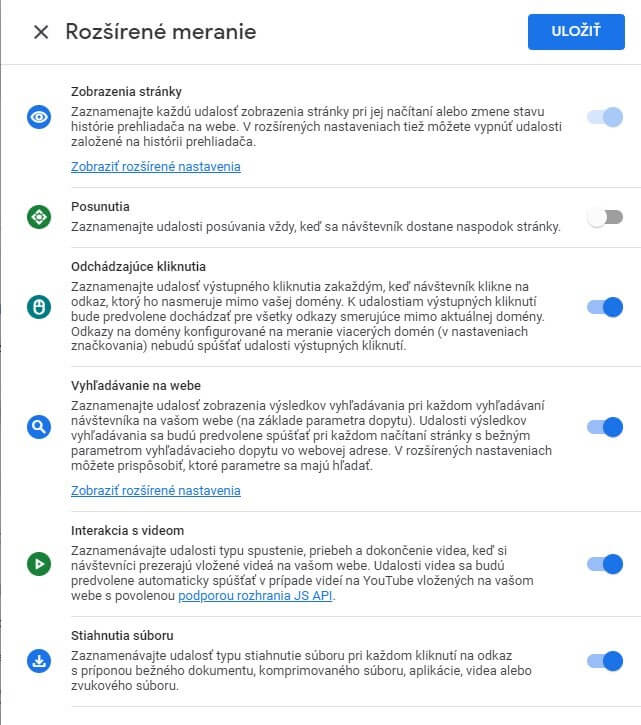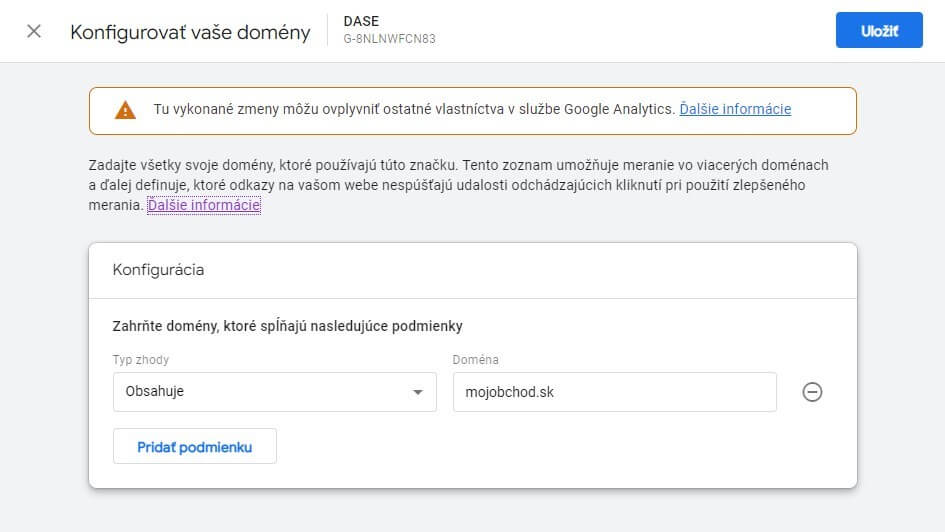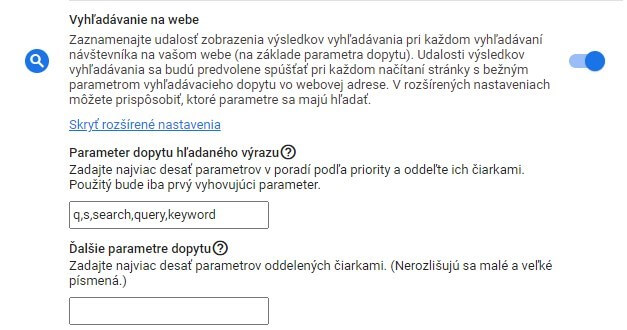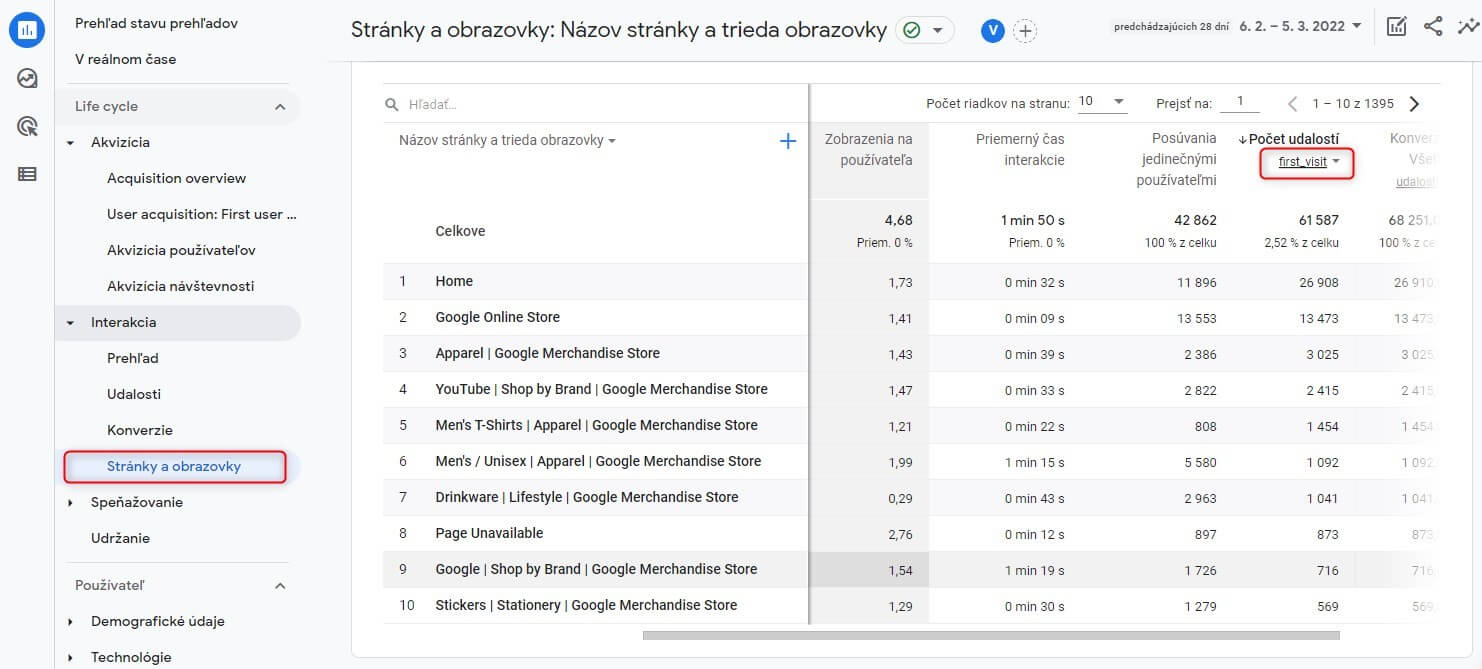Nová verzia Google Analytics 4 (GA4) má oproti staršej Universal Analytics niekoľko vylepšení, ktoré vám môžu podstatne uľahčiť život, napríklad pri nastavovaní účtu, zbieraní dát, či samotnom analyzovaní.
Jedným z týchto vylepšení sú určite aj Automaticky zbierané udalosti.
GA4 funguje na inom dátovom modeli ako Universal Analytics. Namiesto modelu používateľ – relácia – prístup (user – session – hit), je GA4 založené na udalostiach (eventoch), teda všetku interakciu používateľa so stránkou môžeme zaznamenať ako udalosť.
Ak ste doteraz chceli zaznamenávať udalosti v Universal Analytics, nezaobišli ste sa bez nástroja Google Tag Manager a komplikovaného nastavovania povinných parametrov pre každú novú udalosť. Google Analytics 4 vás toho ušetrí. Tie najčastejšie udalosti sa totiž v GA4 zaznamenávajú úplne automaticky, bez nutnosti používania ďalších nástrojov.
Aké typy udalostí vieme zbierať v Google Analytics 4?
Udalosti v GA4 môžeme rozdeliť do štyroch skupín:
- Automaticky zhromažďované udalosti (Automatically Collected events)
- Udalosti rozšíreného merania (Enhanced Measurement events)
- Odporúčané udalosti (Recommended events)
- Vlastné udalosti (Custom events)
Z týchto štyroch skupín sú automaticky zbierané prvé dve. Na to, aby sa vo vašich prehľadoch začali objavovať dáta o týchto udalostiach, nemusíte robiť vôbec nič. Samozrejme, za predpokladu, že už máte založený účet v GA4 a na vašom webe máte kód merania…
Prvá skupina sa bude zaznamenávať či chcete, alebo nie, no v prípade druhej skupiny máte na výber. Môžete ju „vypnúť“ celú alebo len vybrať jednotlivé z ponúkaných udalostí, a tým pádom sa budú zaznamenávať automaticky len tie udalosti, ktoré ste potvrdili.
V tomto článku sa bližšie pozrieme práve na tieto prvé dve skupiny, no ak chcete vedieť viac aj o tretej a štvrtej skupine, teda o odporúčaných a vlastných udalostiach, pozrite si článok Sledovanie udalostí v Google Analytics 4.
Automaticky zbierané udalosti na webe v GA4
session_start
Táto udalosť sa zaznamená vtedy, keď používateľ začne svoju interakciu s webom, teda začne sa nová relácia.
first_visit
Ako názov napovedá, táto udalosť je zaznamenaná vtedy, keď používateľ prvýkrát navštívi web.
user_engagement
Táto udalosť je dôležitá pri vyhodnocovaní zapojenia (alebo teda „engagement-u“) používateľov. Odošle sa pri zavretí okna prehliadača, alebo keď používateľ odíde zo stránky. Spolu s udalosťou sa odošle aj informácia o stave zapojenia (engagement status) danej relácie a trvanie interakcie používateľa, pričom Analytics ráta len čas, ktorý bola stránka naozaj viditeľná.
Relácia, ktorá trvala viac ako 10 sekúnd, udiala sa počas nej aspoň jedna konverzná udalosť, alebo obsahuje dve zobrazenia stránok sa považuje za reláciu s interakciou (engaged session). V prehľadoch v časti interakcie potom môžete vidieť aj metriky „relácie s interakciou na používateľa“, teda počet relácií s interakciou vydelený počtom používateľov, a „mieru interakcie“, čo je pomer relácií s interakciou a počtom relácií.
Udalosti rozšíreného merania
Zhromažďovanie tejto skupiny udalostí je v nastaveniach predvolene zapnuté, no ak by ste sa rozhodli, že nejakú z nich chcete zakázať, môžete tak spraviť po kliknutí na Správca – Vlastníctvo – Streamy údajov. Vyberte stream údajov, ktorého nastavenia chcete upraviť a v sekcii Rozšírené meranie kliknite na ozubené koliesko vpravo. Otvoria sa vám všetky udalosti rozšíreného merania a môžete sa rozhodnúť, ktoré z nich budete zbierať a ktoré nie. Nezabudnite tieto zmeny vždy uložiť (modré tlačidlo vpravo hore).
page_view
Táto udalosť je posielaná vždy pri načítaní stránky, alebo pri zmene stavu histórie prehliadača.
Udalosť page_view sa síce nachádza medzi udalosťami rozšíreného merania, no pokojne by sme ju mohli zaradiť aj do prvej skupiny – zhromažďovanie tejto udalosti totiž neviete zakázať.
Povoliť, alebo zakázať tu však môžete jedno iné dôležité nastavenie. V rozšírených nastaveniach (v zozname udalostí rozšíreného merania) môžete určiť, či sa udalosť má odosielať pri zmene histórie prehliadača. Ak sa jedná o dynamickú stránku, túto možnosť nechajte nezakliknutú.
outbound_click
Udalosť click je odosielaná vždy vtedy, keď používateľ klikne na odkaz, ktorý smeruje mimo vašej domény.
V prípade, že síce odkazujete na stránku mimo vašej domény (napríklad mojastranka.sk → mojobchod.sk), ale nechcete, aby sa pri tomto prekliku posielala udalosť click, nastavte si merania viacerých domén.
Toto nastavenie nájdete v časti Správca a v stĺpci Vlastníctvo kliknite na Streamy údajov. Kliknite na konkrétny stream a v spodnej časti kliknite na „Ďalšie nastavenia značkovania“ (More tagging settings). Ďalej kliknite na „Konfigurovať vaše domény“ a pridajte všetky domény, ktoré chcete zahrnúť do merania viacerých domén. Odkazy na domény, ktoré sem pridáte, nebudú spúšťať udalosť outbound_click, teda kliknutie na odkaz mimo vašej domény.
file_download
Táto udalosť sa posiela vtedy, keď si používateľ niečo zo stránky stiahne. Inak povedané, klikne na odkaz, ktorý vedie k súboru typu dokument, textový súbor, spustiteľný súbor, prezentácia, komprimovaný súbor, videosúbor alebo zvukový súbor.
Informáciu o type súboru GA4 „vyčíta“ z prípony súboru. Akceptované sú všetky bežné prípony súborov, ako napríklad .pdf, .xls(x), .doc(x), .ppt, .exe, rar., .mov, .mp4 a pod. Takže na to, aby sa spustila udalosť file_download, musí prípona vyhovovať tomuto regulárnemu výrazu:
pdf|xlsx?|docx?|txt|rtf|csv|exe|key|pp(s|t|tx)|7z|pkg|rar|gz|zip|avi|mov|mp4|mpe?g|wmv|midi?|mp3|wav|wma
scroll
Udalosť scroll je zaznamenaná vtedy, keď sa užívateľ dostane na koniec stránky. Presnejšie povedané, ak sa posunie („prescrolluje“) aspoň na 90 % stránky. Udalosť je zaznamenaná len raz za každú stránku.
Čo robiť, ak chcete zaznamenávať aj prípady, keď sa používateľ dostane povedzme na 25, 50, 75 a 90 percent stránky? Tieto možnosti (zatiaľ) nie sú automaticky dostupné, no ak ich potrebujete zbierať, pomôže vám s tým Google Tag Manager. Pomocou neho si vytvoríte novú udalosť, ktorá bude zaznamenávať aj prezretie menej ako 90 % stránky. Vy sami si určíte percento (alebo percentá) stránky, ktoré majú túto udalosť spúšťať.
Ak sa rozhodnete zbierať túto udalosť cez Google Tag Manager, nezabudnite vypnúť udalosť „scroll“ v nastaveniach rozšíreného merania. Zbytočne by ste tak zbierali tú istú vec dvakrát.
video_start, video_progress, video_complete
Ak máte na stránke vložené YouTube video, môžete zbierať informácie o interakcii s videom, teda o tom, či sa video začalo prehrávať (video_start), či sa prehralo 10, 25, 50 a 75 % dĺžky videa (video_progress), alebo či sa prehralo celé (video_complete).
view_search_results
Vďaka tejto udalosti máte prehľad o tom, čo používatelia vyhľadávali na vašom webe. Udalosť sa zaznamená vtedy, ak sa vo webovej adrese nachádza parameter dopytu – predvolene sú to tieto: q, s, search, query, keyword. Ak však vaša stránka používa iný parameter, môžete ho jednoducho doplniť v nastaveniach udalostí rozšíreného merania.
V ktorom prehľade nájdem informácie o udalostiach v GA4?
Ak chcete vedieť, koľko udalostí sa udialo a ktoré to boli, túto otázku vám najrýchlejšie zodpovie prehľad, ktorý nájdete po kliknutí na Prehľady → Interakcia → Udalosti.
Udalosti však môžete vidieť aj v iných prehľadoch. Výborným príkladom využitia udalosti v prehľade je prehľad vstupných stránok. V staršej verzii Universal Analytics by ste v časti Správanie → Obsah webu našli aj prehľad s názvom Vstupné stránky. V GA4 ho na rozdiel od Universal Analytics takto jednoducho nenájdete.
Ak chcete analyzovať vstupné stránky, musíte si otvoriť Prehľady → Interakcia → Stránky a obrazovky. Ešte stále nevidíte informácie o vstupných stránkach, no stačí už len trošku upraviť tento prehľad. Vstupné stránky sú z hľadiska GA4 tie stránky, na ktorých bola zaznamenaná udalosť „first_visit“. Takže na to, aby ste videli, ktorá vstupná stránka priniesla najviac návštev, si v prehľade v stĺpci Počet udalostí hore v hlavičke vyberte udalosť „first_visit“. Ak stĺpec zoradíte podľa tejto metriky, uvidíte, ktorá vstupná stránka priniesla najviac návštev.
Čo ak potrebujem merať udalosti, ktoré Google Analytics 4 nezhromažďuje automaticky?
Pravdepodobne vám pri čítaní článku napadlo ešte niekoľko ďalších udalostí, ktoré by ste na svojom webe chceli sledovať, ale nenašli ste ich v zozname vyššie. Napríklad odoslanie formulára, prihlásenie sa do používateľského konta, kliknutie na tlačidlo… Čo v takom prípade? Nuž, máte niekoľko možností. Ak používate nástroj Google Tag Manager, viete si ďalšie udalosti vytvoriť sami.
Ak však tento nástroj (zatiaľ) nie je vaša parketa, pripravte sa na niekoľko hodín hľadania návodov na internete a skúšania vášho vlastného riešenia s nejasnými výsledkami. Nemáte času na zvyš? Vyskúšajte sa pozrieť na naše Pokročilé merania v Google Analytics 4.
S veľkou pravdepodobnosťou tam nájdete to, čo potrebujete. A ak náhodou nie, neváhajte nám napísať na michalekova@dase.sk 😊